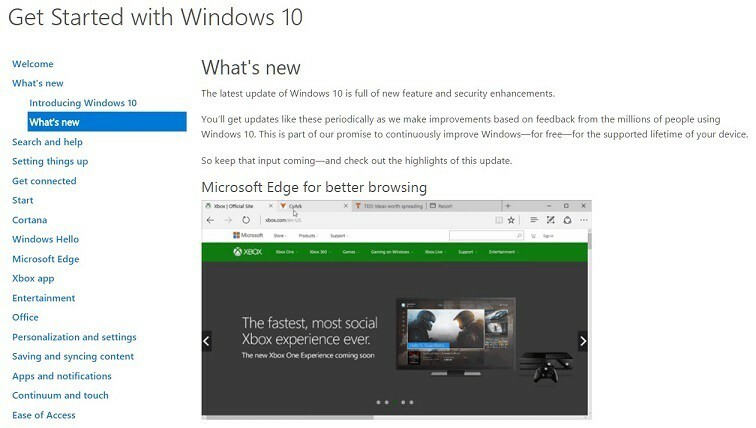Palaižot īpašu problēmu risinātāju, tas nekavējoties tiks novērsts
- Ja jums ir darīšana ar Windows atjaunināšanas kļūdu 0xc8000444, tas var būt kļūdainu sistēmas failu dēļ.
- Lielisks risinājums ir labot un atjaunot bojātos sistēmas failus datorā.

XINSTALĒT, NOklikšķinot uz LEJUPIELĀDES FAILA
Windows atjaunināšanas kļūmes var būt kaitinošas! Izmantojot Fortect, pēc atjaunināšanas jūs atbrīvosities no kļūdām, ko izraisa trūkstoši vai bojāti faili. Lietderība uztur sākotnējo Windows sistēmas failu versiju krātuvi, un tā izmanto apgriezto algoritmu, lai bojātos aizstātu ar labām.
- Lejupielādējiet Fortect un instalējiet to datorā.
- Sāciet rīka skenēšanas procesu meklēt bojātus failus, kas ir problēmu avots.
- Ar peles labo pogu noklikšķiniet uz Sāciet remontu lai atrisinātu datora drošības un veiktspējas problēmas.
- Fortect ir lejupielādējis 0 lasītāji šomēnes.
Windows atjauninājumi ir ļoti svarīgi, lai dators darbotos vienmērīgi, taču process parasti nav vienkāršs. Lietotāji saskaras ar dažādām kļūdām ar dažādiem kodiem, un 0xc8000444 ir ievērojama.
Šis kļūdas kods neļauj lietotājiem jaunāko atjauninājumu instalēšana savā datorā. Par laimi, tā ir problēma, kuru var novērst, kā parādīts šajā rokasgrāmatā.
Kāpēc mans Windows atjauninājums joprojām neizdodas?
Tālāk ir norādīti daži no iespējamiem faktoriem, kas var izraisīt Windows atjaunināšanas kļūdu 0xc8000444.
- Bojāti sistēmas faili: Viens no galvenajiem šī kļūdas ziņojuma iemesliem ir kļūdainu sistēmas failu uzkrāšanās. Risinājums tam ir labot šos failus un restartējiet datoru.
- Nevēlamo failu uzkrāšanās: Pēc dažu lietotāju domām, šis kļūdas kods var būt saistīts ar nevēlamo failu uzkrāšanos jūsu datorā. To var novērst, izmantojot diska tīrīšanas rīku.
Kā novērst Windows atjaunināšanas kļūdu 0xc8000444?
Pirms turpināt šajā sadaļā sniegtos labojumus, tālāk ir norādītas dažas pamata problēmu novēršanas darbības.
- Restartējiet datoru.
- Atspējot trešās puses antivīrusu.
Ja tas nevar atrisināt problēmu, tagad varat izpētīt tālāk sniegtos detalizētos risinājumus.
1. Palaidiet Windows atjaunināšanas problēmu risinātāju
- Nospiediet pogu Windows taustiņš + es lai atvērtu Iestatījumi lietotni un atlasiet Atjaunināšana un drošība.

- Klikšķis Problēmu novēršana kreisajā rūtī un atlasiet Papildu problēmu risinātāji.

- Visbeidzot atlasiet Windows atjaunināšana un noklikšķiniet Palaidiet problēmu risinātāju.

Dažos gadījumos kļūda 0xc8000444 var būt saistīta ar nelielām kļūmēm dažos atjaunināšanas procesos. Palaižot iebūvēto problēmu risinātāju, problēma jāatrisina šeit.
2. Notīriet mapi Software Distribution
- Nospiediet pogu Windows taustiņš + E un sekojiet tālāk norādītajam ceļam:
C:\Windows\SoftwareDistribution
- Nospiediet pogu Windows taustiņš + A lai atlasītu mapes saturu.
- Visbeidzot noklikšķiniet uz Dzēst ikonu augšpusē un mēģiniet instalēt atjauninājumus.
Dažreiz kļūdas kodu 0xc8000444 var izraisīt nepilnīgu atjaunināšanas failu uzkrāšanās. Risinājums tam ir programmatūras izplatīšanas mapes satura dzēšana.
- Vai pazudis Msvcp140.dll? Kā novērst kļūdu
- 0x80020010 Windows atjaunināšanas kļūda: 4 veidi, kā to novērst
- Pierakstīšanās metode, kuru mēģināt izmantot, nav atļauta [Labot]
- 2023. gada aprīļa ielāpu otrdienā ir iekļauti labojumi 97 CVE
- 0x8007010b: kā labot šo Windows atjaunināšanas kļūdu, veicot 4 darbības
3. Palaidiet SFC skenēšanu
- Nospiediet pogu Windows taustiņš + S, tips cmdun noklikšķiniet uz Izpildīt kā administratoram zem komandu uzvednes.

- Ierakstiet zemāk esošo komandu un nospiediet Ievadiet lai to palaistu:
sfc /scannow
- Visbeidzot, pagaidiet, līdz komanda beidz darboties, un restartējiet datoru.
Ja datorā trūkst dažu sistēmas failu vai tie ir bojāti, varat saņemt Windows atjauninājuma 0xc8000444 kļūdu. Lai to novērstu, jums jāveic SFC skenēšana.
Varat arī atjaunot sistēmas failus, izmantojot īpašu rīku. Šis izcilais risinājums aizstās trūkstošos failus ar sākotnējo versiju, kas izveidota no jūsu datora kešatmiņas.
4. Palaidiet diska tīrīšanu
- Nospiediet pogu Windows atslēga, tips cleanmgrun atlasiet Diska tīrīšana.

- Izvēlieties disku, kuru vēlaties tīrīt, un noklikšķiniet uz labi.

- Tagad atlasiet nevēlamos failus, lai tos novērstu, un atlasiet tos Notīriet sistēmas failus.

- Pēc tam vēlreiz atlasiet disku, kuru vēlaties tīrīt, un noklikšķiniet uz labi.
- Visbeidzot, izvēlieties jebkuru papildu failu, no kura atbrīvoties, un noklikšķiniet labi.

Daži lietotāji ir atklājuši, ka kļūdas kods 0xc8000444 ir radies pietiekami daudz vietas trūkuma un nevēlamo failu uzkrāšanās dēļ. Ātrākais veids, kā to novērst, ir izmantot diska tīrīšanas rīku.
Vēl viena iespēja ir izmantot labāko datora tīrītāju programmā CCleaner. Šis rīks skenēs dziļi jūsu datorā un novērsīs visus failus, kas aizņem vērtīgu vietu.
Ar to mēs varam noslēgt šo detalizēto rokasgrāmatu par Windows atjaunināšanas kļūdas 0xc8000444 labošanu. Tagad jums vajadzētu spēt novērst problēmu, ja izpildīsit norādītās darbības.
Ja jūs saskaraties ar līdzīgu problēmu, Windows atjaunināšanas kļūda 0xc1900223, skatiet mūsu detalizēto ceļvedi, lai to labotu.
Tālāk sniegtajos komentāros informējiet mūs par risinājumu, kas palīdzēja novērst šo problēmu.
Vai joprojām ir problēmas?
SPONSORĒTS
Ja iepriekš minētie ieteikumi nav atrisinājuši jūsu problēmu, jūsu datorā var rasties nopietnas Windows problēmas. Mēs iesakām izvēlēties visaptverošu risinājumu, piemēram, Fortect lai efektīvi novērstu problēmas. Pēc instalēšanas vienkārši noklikšķiniet uz Skatīt un labot pogu un pēc tam nospiediet Sāciet remontu.
![KB4495667 neizdodas instalēt ar kļūdas kodu 0x80070005 [FIX]](/f/4aa67e528be2cd43077bd2c5efddc2b6.png?width=300&height=460)